
V zariadení so systémom Android už môžete mať osobný kalendár, ktorý vám pomôže naplánovať dni. Ako sa cítite, ak ste náhodou nastavili schôdzku alebo osobné stretnutie na sviatky? No, ak váš Android má kalendár dovoleniek vo vašom osobnom rozvrhu, ktorý vám pomôže vyhnúť sa týmto chybám. Môžete si naplánovať svoje dni a schôdzky dopredu a vidieť prázdniny v kalendári.
Tento príspevok popisuje spôsob objednania kalendára sviatkov do Kalendára Google Android. Tento kalendár Android automaticky aktualizuje informácie o dovolenke, keď sa prihlásite do svojho zariadenia so systémom Android. Automatická aktualizácia bude synchronizovať kalendár dovoleniek so zariadením so systémom Android a uistite sa, že všetky budúce zmeny na vašom zariadení sa automaticky odzrkadlia.
Krok 1. Odoberať kalendár do Kalendára Google
Toto je prvý krok, ktorý musíte urobiť, aby ste si do svojho zariadenia objednali kalendár sviatkov. Predpokladáme, že Kalendár Google používate v zariadení so systémom Android. Prihláste sa do svojho účtu služby Kalendár Google a pozrite si možnosť Iné kalendáre na ľavom bočnom paneli okna Kalendár Google.
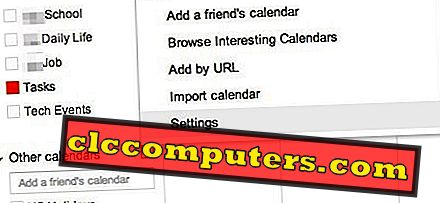
Kliknite na Prehľadávať zaujímavé kalendáre . V ďalšom okne sa zobrazí všetok dostupný kalendár od spoločnosti Google, ktorý zahŕňa možnosti Dovolenka, Šport a ďalšie možnosti .
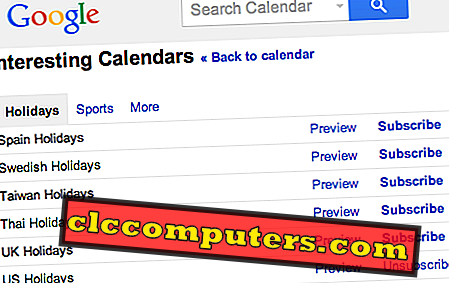
Kliknutím na tlačidlo Prihlásiť sa môžete pridať kalendár do svojho Kalendára Google. Ak sa chcete z kalendára Google odstrániť, môžete sa v budúcnosti odhlásiť z tej istej stránky.
Krok 2. Pridať predplatený kalendár do zariadenia so systémom Android
Väčšinu času, keď do kalendára Google pridáte ľubovoľný kalendár, sa automaticky premietne do zariadenia so systémom Android. Ak sa vám ešte nepodarilo zobraziť kalendár prihlásený na odber v zariadení, prejdite do aplikácie Kalendár a otvorte ponuku -> Ďalšie -> Nastavenia -> Kalendáre.
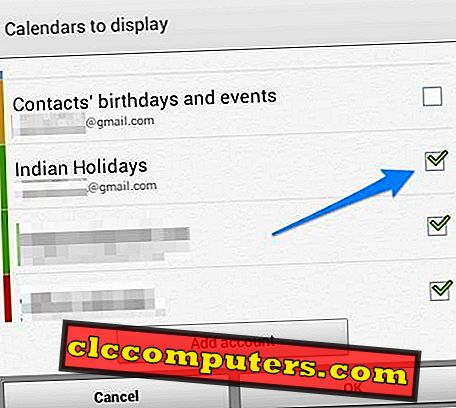
Uistite sa, že je v ňom povolený kalendár prihlásený . Ak ste už povolili a stále nie je možné zobraziť prihlásený kalendár, pokúste sa odstrániť a znova pridať kalendár z počítača a znova synchronizovať kalendár v zariadení so systémom Android.
Alternatívne riešenie: Pridajte službu iCal do Kalendára Google
Prihláste sa do služby Kalendár Google a kliknite na položku Iné kalendáre . Vyberte položku Pridať podľa adresy URL a pridajte adresu URL svojho kalendára iCal do nasledujúceho vyskakovacieho okna. Uviedli sme webovú stránku Kalendár Labs, pod ktorou sme našli formát iCS pre kalendár sviatkov pre väčšinu krajín.
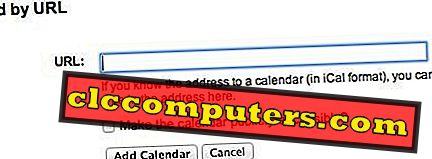
Kalendár Google sa môže prihlásiť do operačného systému iPhone alebo Windows. Popísali sme riešenie na nastavenie Kalendára Google v novom kalendári Windows 10 a aplikácii Mail.
Ak máte svoju adresu iCal, môžete pridať akýkoľvek iný typ kalendára. Ak si predplatíte ktorýkoľvek kalendár podľa adresy URL, bude automaticky aktualizovaný a nebude sa musieť báť robiť žiadne manuálne aktualizácie v budúcnosti. Toto riešenie pridá automatickú aktualizáciu kalendára sviatkov do kalendára telefónu so systémom Android.













